2014 OPEL MOKKA infotainment
[x] Cancel search: infotainmentPage 109 of 239

USB-poort109USB-poortAlgemene aanwijzingen.............109
Opgeslagen audiobestanden
afspelen ..................................... 110Algemene aanwijzingen
Aansluitingen voor externe apparaten bevinden zich verborgen achter een
afdekking in de middenconsole.
Let op
Houd de aansluitingen altijd schoon en droog.
Een mp3-speler, USB-opslagappa‐
raat of een iPod kunnen op de USB-
poort worden aangesloten.
Let op
Niet alle modellen mp3-spelers, USB-drives en iPods worden onder‐
steund door het Infotainmentsys‐
teem.
Opmerkingen
Mp3-speler en USB-opslagapparaten ■ De aangesloten mp3-speler en USB-opslagapparaten moeten aan
de USB MSC-specificatie voldoen
(USB Mass Storage Class).
■ Alleen MP3-spelers en USB-op‐ slagapparaten met een clusterom‐
vang die kleiner of gelijk is aan64 kB in het FAT16/FAT32-be‐ standssysteem worden onder‐
steund.
■ Harddiskdrives (HDD) worden niet ondersteund.
■ USB-hubs worden niet onder‐ steund.
■ De volgende beperkingen gelden voor de gegevens die opgeslagen
zijn op een mp3-speler of een USB- opslagapparaat:
Maximale mapstructuurdiepte: 11 niveaus.
Maximaal aantal mp3/wma-
bestanden dat kan worden opge‐ slagen: 1000.
Wma-bestanden met Digital Rights Management (DRM) van online-
muziekwinkels kunnen niet worden
afgespeeld.
Wma-bestanden kunnen alleen
veilig worden afgespeeld als deze
met Windows Media Player, mini‐
maal versie 8, zijn aangemaakt.
Toepasbare afspeellijst-
extensies: .m3u, .pls.
Page 112 of 239

112Digitale fotolijstDigitale fotolijstAlgemene informatie..................112
Gebruik ...................................... 112Algemene informatie
Met de functie Digitale fotolijst kunt u
uw favoriete foto's één voor één be‐
kijken op het display van het Infotain‐ mentsysteem.
U kunt uw favoriete foto's downloa‐ den van een USB-station dat met de
USB-poort 3 109 van het Infotain‐
mentsysteem is verbonden.
Er kunnen maximaal 10 foto's in het
geheugen van het Infotainmentsys‐
teem worden opgeslagen.
De foto's worden in de oorspronke‐
lijke verhouding (randen, indien no‐
dig, zijn zwart) en oriëntatie op het
display getoond.
Opmerkingen ■ De foto's die u wilt downloaden, moeten in de hoofddirectory (bijv.
"F:\") van het USB-station worden
opgeslagen.
■ Alleen de eerste 100 foto's (op volg‐
orde gesorteerd zoals opgeslagen
in de hoofddirectory van het USB-
station) worden aangeboden voor
downloaden.■ Alleen foto's in het standaard JPEG-formaat (bestandsexten‐
sies, bijv. .jpg of .jpeg) worden on‐
dersteund.
Voorbeeld: F:\myPicture.jpg, waar‐
bij F:\ de hoofddirectory is van het
USB-station.
■ De maximale ondersteunde resolu‐
tie van een foto is 12 megapixel.
De resolutie van foto's met hogere
resolutie wordt tijdens het downloa‐ den verlaagd.
De resolutie van foto's met lagere
resolutie wordt tijdens het downloa‐
den niet verhoogd en deze foto's
worden in het midden van het dis‐
play gecentreerd.
Gebruik
Foto's downloaden en/of
verwijderen
Verbind een USB-station waarop uw
favoriete foto's zijn opgeslagen, met
op de USB-poort 3 109 van het Info‐
tainmentsysteem.
Page 113 of 239
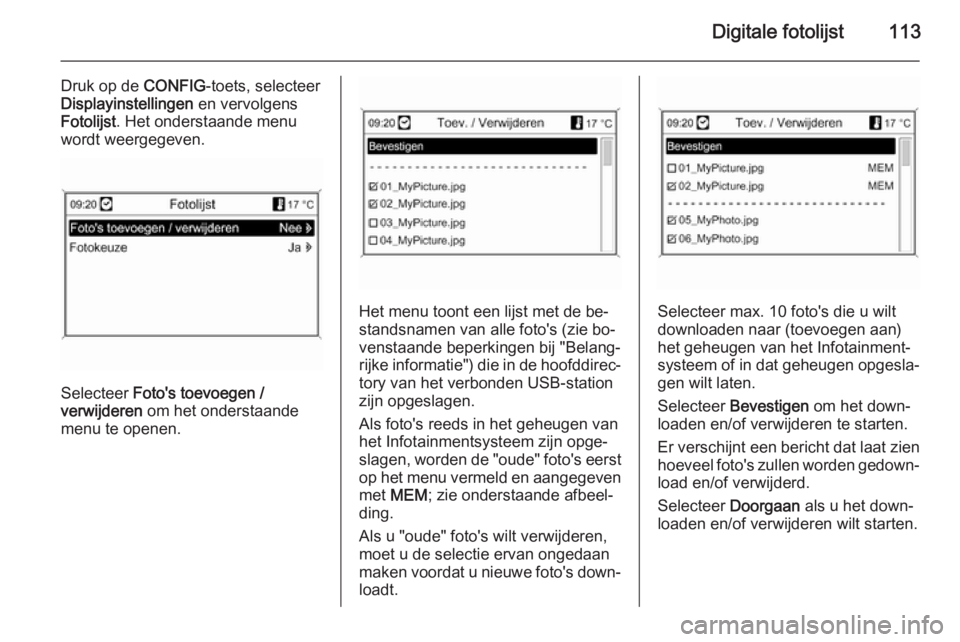
Digitale fotolijst113
Druk op de CONFIG-toets, selecteer
Displayinstellingen en vervolgens
Fotolijst . Het onderstaande menu
wordt weergegeven.
Selecteer Foto's toevoegen /
verwijderen om het onderstaande
menu te openen.
Het menu toont een lijst met de be‐
standsnamen van alle foto's (zie bo‐
venstaande beperkingen bij "Belang‐
rijke informatie") die in de hoofddirec‐
tory van het verbonden USB-station
zijn opgeslagen.
Als foto's reeds in het geheugen van
het Infotainmentsysteem zijn opge‐
slagen, worden de "oude" foto's eerst op het menu vermeld en aangegeven
met MEM ; zie onderstaande afbeel‐
ding.
Als u "oude" foto's wilt verwijderen, moet u de selectie ervan ongedaan
maken voordat u nieuwe foto's down‐ loadt.Selecteer max. 10 foto's die u wilt
downloaden naar (toevoegen aan)
het geheugen van het Infotainment‐
systeem of in dat geheugen opgesla‐ gen wilt laten.
Selecteer Bevestigen om het down‐
loaden en/of verwijderen te starten.
Er verschijnt een bericht dat laat zien hoeveel foto's zullen worden gedown‐
load en/of verwijderd.
Selecteer Doorgaan als u het down‐
loaden en/of verwijderen wilt starten.
Page 114 of 239

114Digitale fotolijst
Foto's weergevenFoto's die in het geheugen van het In‐
fotainmentsysteem zijn opgeslagen,
kunnen één voor één op het display
worden getoond.
Druk op de CONFIG-toets, selecteer
Displayinstellingen , Fotolijst en ver‐
volgens Fotokeuze . Het onder‐
staande menu wordt weergegeven.
Selecteer de foto die u op het display wilt weergeven.
Druk een aantal keren op de INFO-
toets totdat de momenteel geselec‐
teerde foto op het display wordt ge‐
toond.
Om een standaard Infotainmentsys‐
teem-menu nogmaals weer te geven
drukt u een toets op het Infotainment‐
systeem.
Zo lang een foto geselecteerd blijft in het Fotokeuze -menu, kan deze op elk
gewenst moment worden weergege‐
ven met behulp van de INFO-toets.
Page 115 of 239
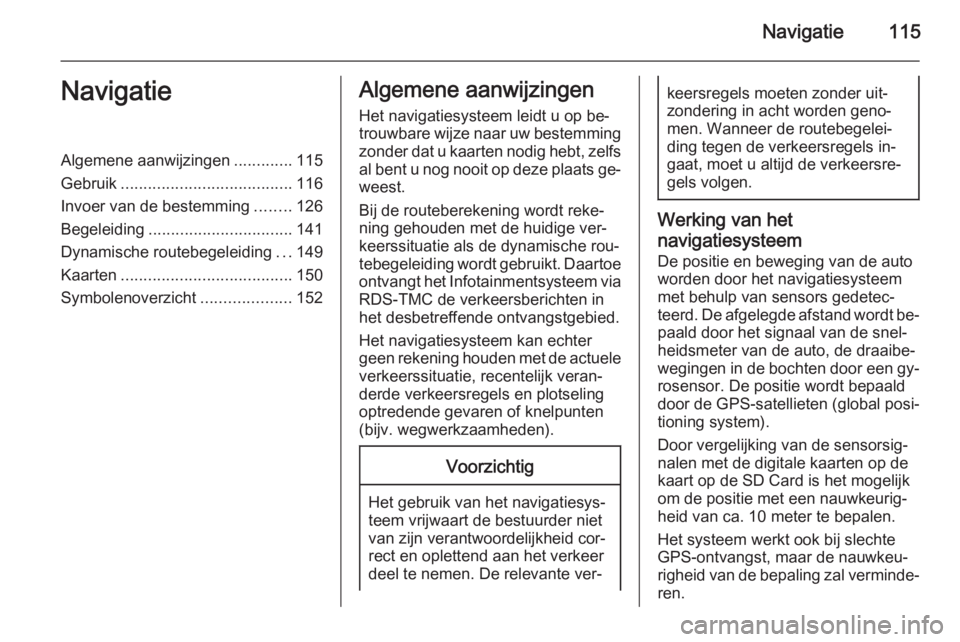
Navigatie115NavigatieAlgemene aanwijzingen.............115
Gebruik ...................................... 116
Invoer van de bestemming ........126
Begeleiding ................................ 141
Dynamische routebegeleiding ...149
Kaarten ...................................... 150
Symbolenoverzicht ....................152Algemene aanwijzingen
Het navigatiesysteem leidt u op be‐
trouwbare wijze naar uw bestemming zonder dat u kaarten nodig hebt, zelfs
al bent u nog nooit op deze plaats ge‐ weest.
Bij de routeberekening wordt reke‐
ning gehouden met de huidige ver‐
keerssituatie als de dynamische rou‐
tebegeleiding wordt gebruikt. Daartoe ontvangt het Infotainmentsysteem via
RDS-TMC de verkeersberichten in
het desbetreffende ontvangstgebied.
Het navigatiesysteem kan echter
geen rekening houden met de actuele
verkeerssituatie, recentelijk veran‐
derde verkeersregels en plotseling
optredende gevaren of knelpunten
(bijv. wegwerkzaamheden).Voorzichtig
Het gebruik van het navigatiesys‐
teem vrijwaart de bestuurder niet
van zijn verantwoordelijkheid cor‐
rect en oplettend aan het verkeer
deel te nemen. De relevante ver‐
keersregels moeten zonder uit‐
zondering in acht worden geno‐
men. Wanneer de routebegelei‐
ding tegen de verkeersregels in‐
gaat, moet u altijd de verkeersre‐
gels volgen.
Werking van het
navigatiesysteem
De positie en beweging van de auto
worden door het navigatiesysteem
met behulp van sensors gedetec‐
teerd. De afgelegde afstand wordt be‐ paald door het signaal van de snel‐
heidsmeter van de auto, de draaibe‐
wegingen in de bochten door een gy‐
rosensor. De positie wordt bepaald door de GPS-satellieten (global posi‐
tioning system).
Door vergelijking van de sensorsig‐ nalen met de digitale kaarten op de
kaart op de SD Card is het mogelijk
om de positie met een nauwkeurig‐
heid van ca. 10 meter te bepalen.
Het systeem werkt ook bij slechte GPS-ontvangst, maar de nauwkeu‐
righeid van de bepaling zal verminde‐
ren.
Page 120 of 239
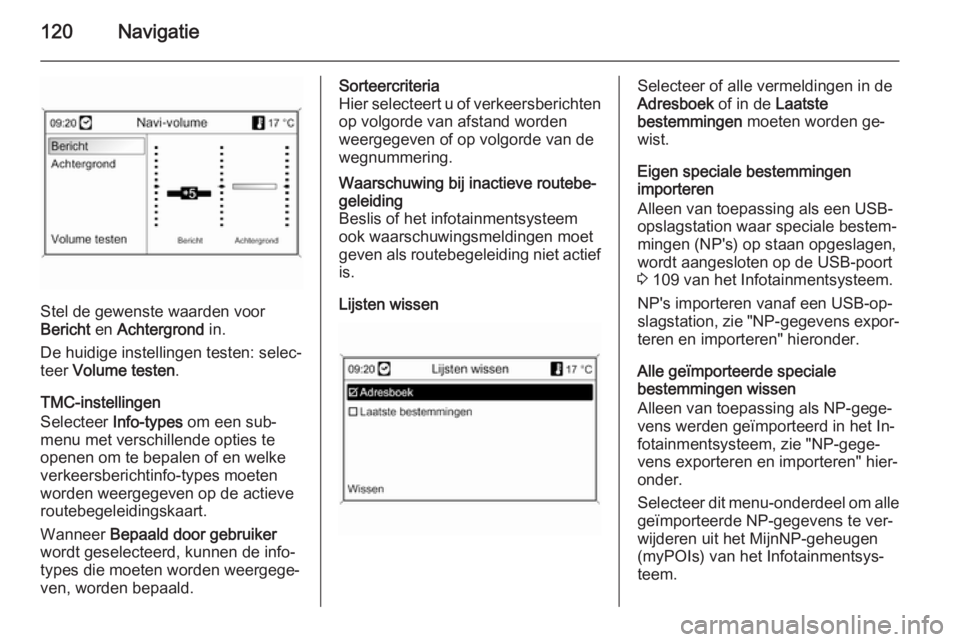
120Navigatie
Stel de gewenste waarden voor
Bericht en Achtergrond in.
De huidige instellingen testen: selec‐
teer Volume testen .
TMC-instellingen
Selecteer Info-types om een sub‐
menu met verschillende opties te
openen om te bepalen of en welke
verkeersberichtinfo-types moeten
worden weergegeven op de actieve
routebegeleidingskaart.
Wanneer Bepaald door gebruiker
wordt geselecteerd, kunnen de info-
types die moeten worden weergege‐
ven, worden bepaald.
Sorteercriteria
Hier selecteert u of verkeersberichten op volgorde van afstand wordenweergegeven of op volgorde van de
wegnummering.Waarschuwing bij inactieve routebe‐
geleiding
Beslis of het infotainmentsysteem
ook waarschuwingsmeldingen moet
geven als routebegeleiding niet actief is.
Lijsten wissen
Selecteer of alle vermeldingen in de
Adresboek of in de Laatste
bestemmingen moeten worden ge‐
wist.
Eigen speciale bestemmingen
importeren
Alleen van toepassing als een USB-
opslagstation waar speciale bestem‐ mingen (NP's) op staan opgeslagen,
wordt aangesloten op de USB-poort
3 109 van het Infotainmentsysteem.
NP's importeren vanaf een USB-op‐
slagstation, zie "NP-gegevens expor‐
teren en importeren" hieronder.
Alle geïmporteerde speciale
bestemmingen wissen
Alleen van toepassing als NP-gege‐
vens werden geïmporteerd in het In‐
fotainmentsysteem, zie "NP-gege‐
vens exporteren en importeren" hier‐
onder.
Selecteer dit menu-onderdeel om alle geïmporteerde NP-gegevens te ver‐
wijderen uit het MijnNP-geheugen
(myPOIs) van het Infotainmentsys‐
teem.
Page 121 of 239
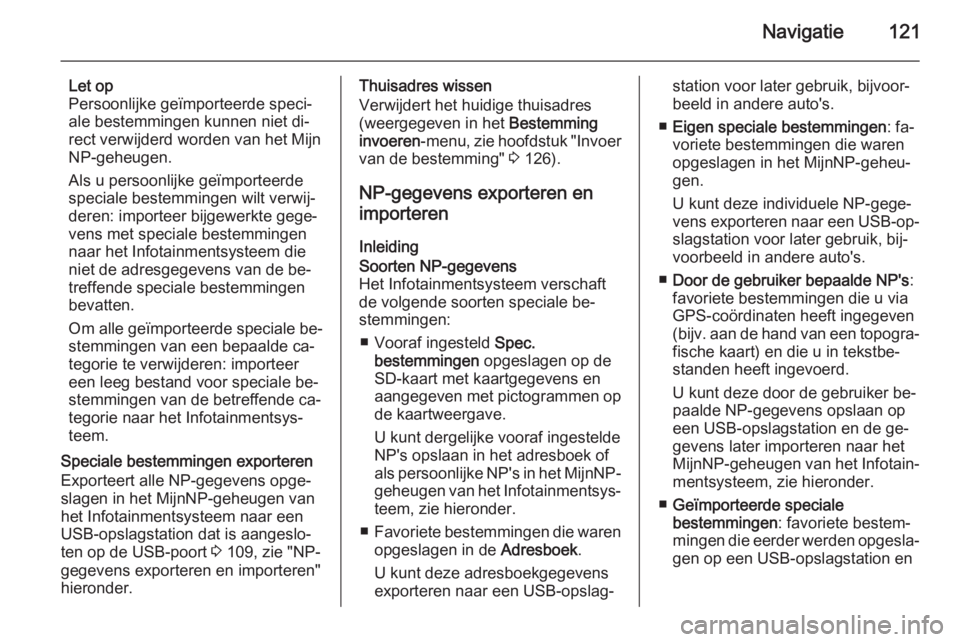
Navigatie121
Let op
Persoonlijke geïmporteerde speci‐
ale bestemmingen kunnen niet di‐
rect verwijderd worden van het Mijn
NP-geheugen.
Als u persoonlijke geïmporteerde
speciale bestemmingen wilt verwij‐
deren: importeer bijgewerkte gege‐
vens met speciale bestemmingen
naar het Infotainmentsysteem die
niet de adresgegevens van de be‐
treffende speciale bestemmingen
bevatten.
Om alle geïmporteerde speciale be‐
stemmingen van een bepaalde ca‐
tegorie te verwijderen: importeer
een leeg bestand voor speciale be‐
stemmingen van de betreffende ca‐
tegorie naar het Infotainmentsys‐
teem.
Speciale bestemmingen exporteren
Exporteert alle NP-gegevens opge‐
slagen in het MijnNP-geheugen van
het Infotainmentsysteem naar een
USB-opslagstation dat is aangeslo‐
ten op de USB-poort 3 109, zie "NP-
gegevens exporteren en importeren"
hieronder.Thuisadres wissen
Verwijdert het huidige thuisadres
(weergegeven in het Bestemming
invoeren -menu, zie hoofdstuk "Invoer
van de bestemming" 3 126).
NP-gegevens exporteren en
importeren
InleidingSoorten NP-gegevens
Het Infotainmentsysteem verschaft
de volgende soorten speciale be‐ stemmingen:
■ Vooraf ingesteld Spec.
bestemmingen opgeslagen op de
SD-kaart met kaartgegevens en aangegeven met pictogrammen op
de kaartweergave.
U kunt dergelijke vooraf ingestelde
NP's opslaan in het adresboek of
als persoonlijke NP's in het MijnNP-
geheugen van het Infotainmentsys‐ teem, zie hieronder.
■ Favoriete bestemmingen die waren
opgeslagen in de Adresboek.
U kunt deze adresboekgegevens
exporteren naar een USB-opslag‐station voor later gebruik, bijvoor‐
beeld in andere auto's.
■ Eigen speciale bestemmingen : fa‐
voriete bestemmingen die waren
opgeslagen in het MijnNP-geheu‐
gen.
U kunt deze individuele NP-gege‐
vens exporteren naar een USB-op‐ slagstation voor later gebruik, bij‐voorbeeld in andere auto's.
■ Door de gebruiker bepaalde NP's :
favoriete bestemmingen die u via GPS-coördinaten heeft ingegeven
(bijv. aan de hand van een topogra‐
fische kaart) en die u in tekstbe‐ standen heeft ingevoerd.
U kunt deze door de gebruiker be‐
paalde NP-gegevens opslaan op
een USB-opslagstation en de ge‐
gevens later importeren naar het
MijnNP-geheugen van het Infotain‐
mentsysteem, zie hieronder.
■ Geïmporteerde speciale
bestemmingen : favoriete bestem‐
mingen die eerder werden opgesla‐ gen op een USB-opslagstation en
Page 122 of 239
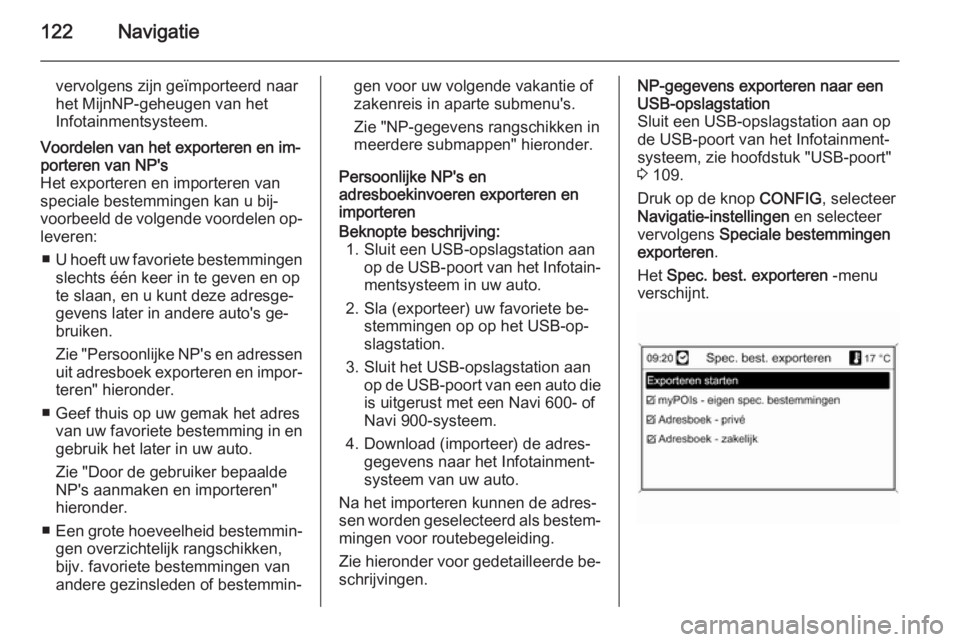
122Navigatie
vervolgens zijn geïmporteerd naar
het MijnNP-geheugen van het
Infotainmentsysteem.Voordelen van het exporteren en im‐ porteren van NP's
Het exporteren en importeren van
speciale bestemmingen kan u bij‐
voorbeeld de volgende voordelen op‐
leveren:
■ U hoeft uw favoriete bestemmingen
slechts één keer in te geven en op
te slaan, en u kunt deze adresge‐
gevens later in andere auto's ge‐
bruiken.
Zie "Persoonlijke NP's en adressen uit adresboek exporteren en impor‐teren" hieronder.
■ Geef thuis op uw gemak het adres van uw favoriete bestemming in engebruik het later in uw auto.
Zie "Door de gebruiker bepaalde NP's aanmaken en importeren"
hieronder.
■ Een grote hoeveelheid bestemmin‐
gen overzichtelijk rangschikken, bijv. favoriete bestemmingen van
andere gezinsleden of bestemmin‐gen voor uw volgende vakantie of
zakenreis in aparte submenu's.
Zie "NP-gegevens rangschikken in
meerdere submappen" hieronder.
Persoonlijke NP's en
adresboekinvoeren exporteren en
importerenBeknopte beschrijving:
1. Sluit een USB-opslagstation aan op de USB-poort van het Infotain‐mentsysteem in uw auto.
2. Sla (exporteer) uw favoriete be‐ stemmingen op op het USB-op‐
slagstation.
3. Sluit het USB-opslagstation aan op de USB-poort van een auto die
is uitgerust met een Navi 600- of
Navi 900-systeem.
4. Download (importeer) de adres‐ gegevens naar het Infotainment‐
systeem van uw auto.
Na het importeren kunnen de adres‐
sen worden geselecteerd als bestem‐ mingen voor routebegeleiding.
Zie hieronder voor gedetailleerde be‐
schrijvingen.NP-gegevens exporteren naar een
USB-opslagstation
Sluit een USB-opslagstation aan op de USB-poort van het Infotainment‐systeem, zie hoofdstuk "USB-poort"
3 109.
Druk op de knop CONFIG, selecteer
Navigatie-instellingen en selecteer
vervolgens Speciale bestemmingen
exporteren .
Het Spec. best. exporteren -menu
verschijnt.